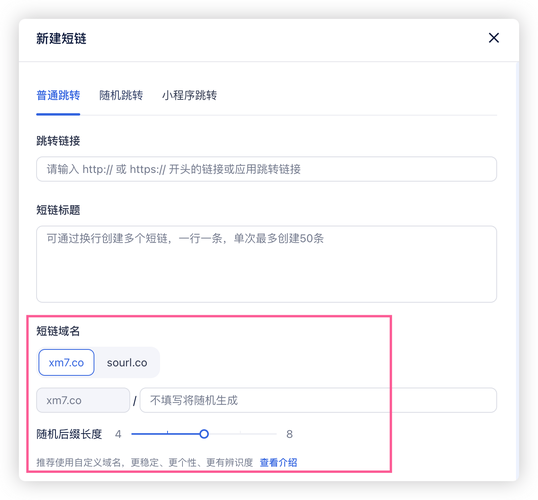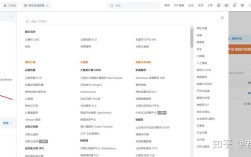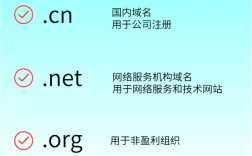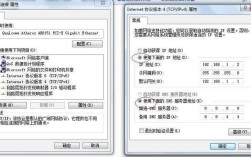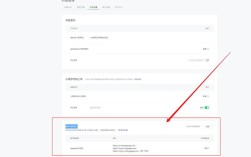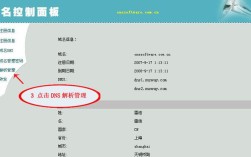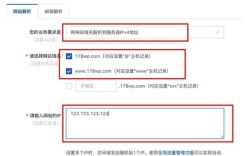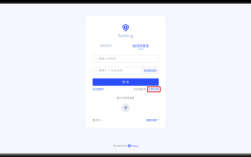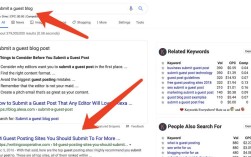网站域名解析是将域名指向服务器IP地址的过程,通过DNS(域名系统)实现,用户输入域名后,DNS会解析出对应IP,从而访问网站,以下是详细的域名解析绑定步骤及注意事项:

准备工作
- 获取域名和服务器信息:确保已注册域名(如example.com),并拥有服务器的公网IP地址(如192.0.2.1)或云服务商提供的域名解析记录值(如CNAME指向)。
- 登录域名管理平台:通过注册商(如阿里云、腾讯云、GoDaddy等)登录域名控制台,找到“域名解析”或“DNS管理”入口。
- 确认服务器类型:根据服务器类型(虚拟主机、VPS、云服务器)选择解析记录类型(A记录、CNAME记录、MX记录等)。
解析步骤详解
添加A记录(指向IP地址)
适用于将域名直接指向服务器IP,步骤如下:
- 登录域名解析管理后台,选择“添加记录”。
- 记录类型选择“A记录”。
- 主机记录:填写子域名(如www、@或),@表示主域名,表示泛域名。
- 记录值:输入服务器公网IP(如192.0.2.1)。
- TTL(生存时间):默认600秒,数值越小解析生效越快,但可能增加DNS服务器负担。
示例:
| 主机记录 | 记录类型 | 记录值 | TTL |
|----------|----------|------------|------|
| www | A | 192.0.2.1 | 600 |
| @ | A | 192.0.2.1 | 600 |
添加CNAME记录(指向域名)
适用于需要通过别名指向其他域名(如云服务商提供的域名),步骤与A记录类似,记录类型选择“CNAME”,记录值填写目标域名(如example.aliyuncs.com)。
配置其他记录类型
- MX记录:用于邮箱服务器设置,记录值为邮箱服务器地址(如mx1.example.com),优先级数值越小优先级越高。
- TXT记录:用于域名验证(如SSL证书验证、SPF反垃圾邮件),记录值为指定文本。
- NS记录:修改域名服务器,通常由域名注册商自动配置,不建议随意更改。
保存与验证
- 完成记录添加后,点击“保存”或“确认”。
- 等待解析生效:全球DNS刷新可能需要几分钟至48小时,可通过
ping 域名或在线DNS检测工具(如DNSChecker.org)验证。
注意事项
- 解析冲突处理:避免重复添加相同主机记录的A记录或CNAME记录,否则可能导致解析失败。
- TTL设置:修改解析记录后,TTL值影响生效时间,紧急情况可临时调低TTL(如60秒)。
- 安全防护:开启域名锁定(Domain Lock)防止恶意转移,定期检查解析记录是否被篡改。
- 云服务商特殊要求:部分云平台(如阿里云、Cloudflare)需额外配置CDN或负载均衡,解析值可能为特定域名或IP。
常见问题排查
- 解析不生效:检查记录是否正确保存,TTL是否过期,或尝试清除本地DNS缓存(Windows命令
ipconfig /flushdns)。 - 网站无法访问:确认服务器防火墙是否放行端口(如80、443),网站服务是否正常运行。
相关问答FAQs
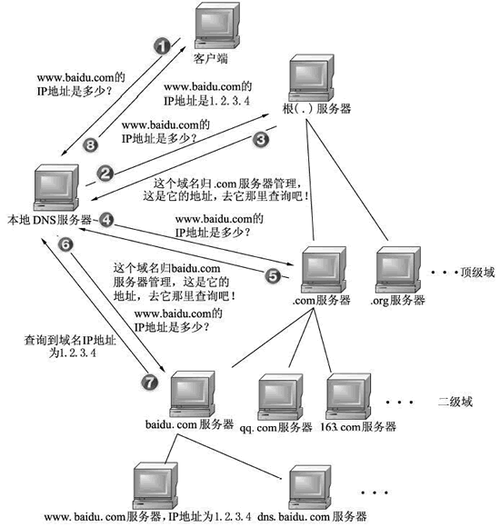
Q1:为什么添加A记录后网站仍然无法访问?
A1:可能原因包括:① DNS解析未生效(等待时间不足或TTL设置过长);② 服务器防火墙拦截端口(如80/443);③ 网站服务未启动(如Apache/Nginx未运行),建议通过ping 域名检查IP是否正确,并用telnet IP 端口测试端口连通性。
Q2:CNAME记录和A记录有什么区别?何时使用?
A2:A记录直接将域名指向IP地址,适用于固定IP的服务器;CNAME记录将域名指向另一个域名(别名),适用于需要动态切换IP或使用云服务(如CDN、负载均衡),使用Cloudflare加速时需配置CNAME记录指向Cloudflare提供的域名。